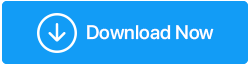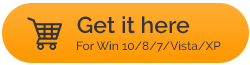WindowsPC用の10のベストスクリーンレコーダー[2022]
公開: 2021-03-06画面を記録する機能は、現在の時代において最も重要です。 PC画面を記録できることで、さまざまな分野でさまざまな機会が開かれます。 原因が何であれ、機能は間違いなく多くの人々に役立っています。
また読む: MacとWindowsでサウンドを使って録音をスクリーニングする方法
PC用の10のベストスクリーンレコーダー(無料および有料)–長所と短所
このリストには、PC用の有料および無料の両方のスクリーンレコーダーが含まれています。 有料ソリューションは最も洗練されたユーザーインターフェイスと機能を提供し、その後無料のものに進むため、リストを有料ソリューションから始めます。 ということで、リストに移りましょう。
目次目
- PC用の最高のスクリーンレコーダーの比較表
- Windows 10用の最高のスクリーンレコーダー(有料)
- PC用の最高のスクリーンレコーダー(無料)
- よくある質問:
- 関連記事:
PC用の最高のスクリーンレコーダーの比較表
スクリーンショットを取得し、オーディオ付きのビデオを録画するためのさまざまな機能を提供するトップ11ソフトウェアのリストを確認してください。
| 製品 | 価格 | 無料トライアル | スクリーンショット | ビデオ編集 | ハイライト | 評価 |
|---|---|---|---|---|---|---|
PC用有料スクリーンレコーダー | ||||||
| Tweakshot ScreenRecorder | 39.95ドル | 生涯無料版 | はい | はい | 強力な編集ツール | 9.5 / 10 |
| iFunスクリーンレコーダー | $ 29.99 / PC | はい | はい | はい | 手間のかからない使用 | 8.5 / 10 |
| Movaviスクリーンレコーダー | $ 39.95 /PC30日間の返金 | 7日 | はい | 番号 | 関連する機能が満載です | 8/10 |
| Filmora Scrn | $ 19.99 /年 生涯$ 29.99 30日間の返金 | 14日間 | 番号 | はい | 可変フレームレート | 8/10 |
| FlashBack | $ 49 / PC 30日間の返金 | 30日 | 番号 | はい | 複数のモニターの記録 | 7/10 |
| My Screen Recorder Pro | 129.95ドル | はい | 番号 | 基本(カット、トリム) | FTPアカウントへの録音の自動アップロード | 6.5 / 10 |
PC用の無料スクリーンレコーダー | ||||||
| 無料カム | 無料 | – | はい | はい | 透かし、広告、または時間制限はありません | 8/10 |
| ShareX | 無料 | – | はい | 番号 | ナビゲーションを高速化するためのホットキー | 6.5 / 10 |
| TinyTake | 無料 | – | はい | はい | 画像、ビデオ、およびドキュメント用のオンラインファイルビューア | 7/10 |
| OBS Studio | 無料 | – | はい | はい | ストリーミングをサポート | 7.5 / 10 |
| CamStudio | 無料 | – | 番号 | 番号 | スクリーンインスクリーンビデオ | 6/10 |
Windows 10用の最高のスクリーンレコーダー(有料)
これは、Windows 11、10、およびその他の一般的なOSバージョンで使用できる最も人気のある画面キャプチャソフトウェアのリストです。
1.TweakShotスクリーンレコーダー
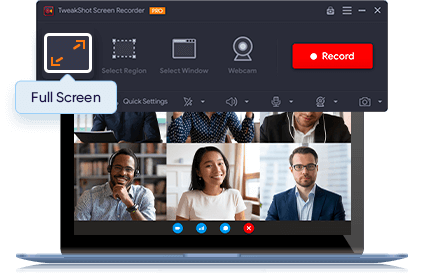
Tweakshot Screen Recorderをダウンロードするには、ここをクリックしてください
TweakShotは、さまざまな種類のスナップショットを取得して画面上のアクティビティを記録するための多数のツールを提供する、優れたデスクトップ画面記録プログラムです。 システムサウンドまたはマイクを介した4K品質およびHD解像度の録画画面もサポートします。 Windowsアプリは、Webカメラを介した録画をサポートし、4Kを含む最高の解像度でビデオを即座にキャプチャします。 さらに、このツールを使用すると、マイクを使用してシステムオーディオとナレーターの声で画面を録音できます。
PC画面をキャプチャする最速の方法。
ユーザーが画面上のアクティビティでビデオを録画できるようにします。
CloudStorageを介して最終出力を共有するのに役立ちます。
Webカメラの記録をサポートします。
ビデオをHD品質で録画するための最良の方法。
切り抜き、ぼかし、ハイライトのピクセル化、テキストの追加などのツールが含まれています。
試用版では機能が制限されています。
無料版は透かしのみで10分間の録音をサポートしています。
2.iFunスクリーンレコーダー
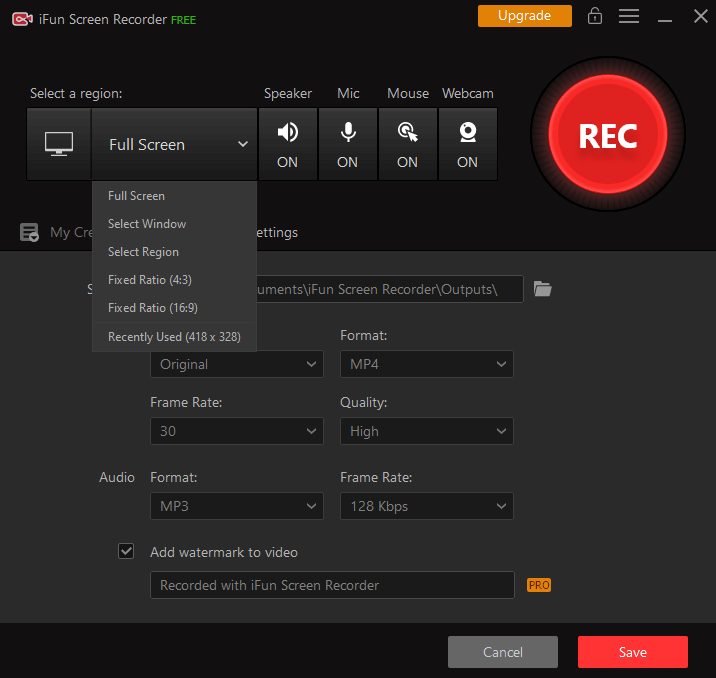
iFun Screen Recorderは、オーディオでスクリーン録画するソフトウェアを頻繁に探すビデオコンテンツクリエーターの心をつかむ大きな可能性を秘めています。 また、記録されたビデオをカット、マージ、および分割することにより、ビデオ品質を大幅に向上させるための多数の編集ツールも提供します。 iFun Screen Recorderの使用は手間のかからないプロセスであり、製品を使用するために必要な手順は3つだけです。 インストール後、画面全体を記録するか、選択した領域を記録するかを設定します> [記録]ボタンを押します>最終出力を保存して編集します。
ユーザーフレンドリーなインターフェース。
柔軟な画面キャプチャツール。
Facecamレコーディングをサポートします。
HD録画中に遅れがないことを保証します。
記録中のスクリーンショットのキャプチャをサポートします。
変換する複数の出力と互換性があります
Windowsでのみ使用できます。
試用版で利用できる機能は限られています。
3. Movaviスクリーンレコーダー:
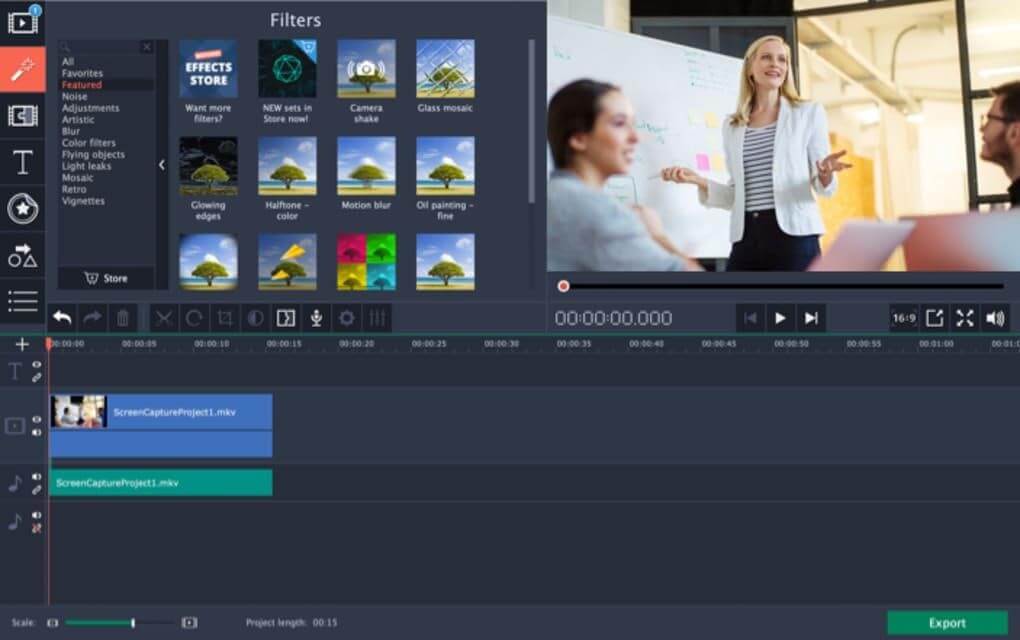
Movavi ScreenRecorderをダウンロードする
Movavi Screen Recorderは、リストで最高のアプリケーションの1つです。 直感的なインターフェースが満載の機能で、使いやすくなっています。 Movavi Screen Recorderは、関連するすべての機能を手頃な価格で提供します。 PC用の他の多くのプレミアムスクリーンレコーダーとは異なり、システムリソースを占有しません。 アプリケーションで簡単にGIFを作成できます。 そのすべての機能を考慮すると、Windows 10(有料)用の最高のスクリーンレコーダーの1つです。
ウェブカメラを録画するオプションがあります
画面と音声を別々に録音できます
スケジュールされた録音
GIFを作成する
画面記録でのマウス表示
スクリーンショットを撮る
さまざまなビデオフォーマットをサポート
システムリソースに光を当てる
ビデオ編集ツールがありません
試用版では、最大5分間の録音のみが可能です
4. Filmora Scrn:
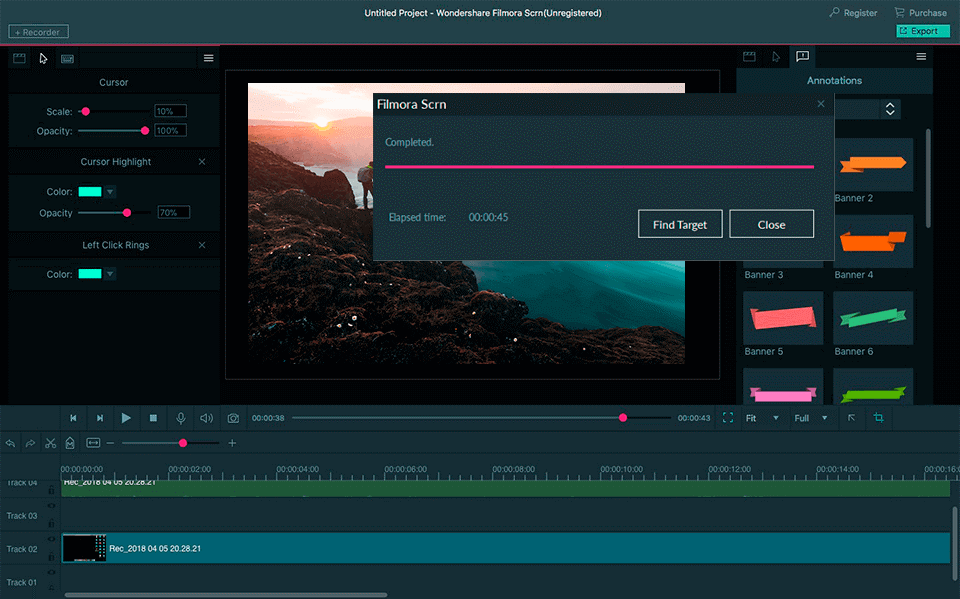
FilmoraScrnをダウンロード
このFilmoraは、ビデオ編集とキャプチャでよく知られている名前です。 それはそれが足を踏み入れたどのセクションでも印象づけることに失敗していません、そしてスクリーンレコーディングも例外ではありません。 Filmora Scrnは最新のインターフェースを提供し、4K録画のサポートや可変フレームレートなど、リストにある他の多くのオプションでは利用できない非常に関連性の高い機能が満載されています。 このFilmoraScrnは、間違いなくPC用の最高のスクリーンレコーダーの1つです。

ウェブカメラと画面の同時記録
ピクチャーインピクチャーモード
可変フレームレートオプション
4K録画をサポート
複数のファイル形式をサポート
パンオプション
リアルタイムの画面描画機能
編集ツールが十分に装備されていません
システムパフォーマンスへの顕著な影響
5.フラッシュバック
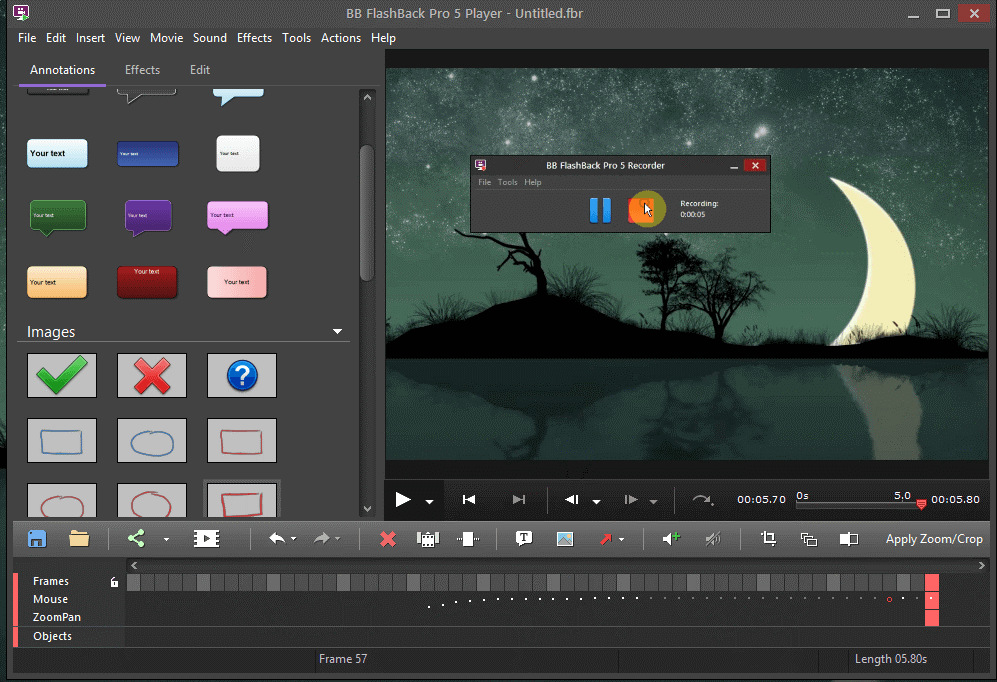
FlashBackをダウンロード
FlashBackは、PC用のもう1つの人気のあるスクリーンレコーダーです。 価格が高いために見落とされることもありますが、機能の優れた組み合わせを提供します。 特に、複数のモニターを同時に録画する機能は大きな価値を提供します。 ズームとパンのオプションは業界では標準であるため、特別な拍手に値するものではありません。 すべてを考慮すると、それは間違いなくWindows10用の優れたスクリーンレコーダーです。
複数のモニターを記録できます
ウェブカメラを組み込む
カスタム透かし
ズームとパンのオプション
小さくて明白な機能がたくさん欠けている
使用中のWindowsの動きを追跡しません
より高価な面で
6. My Screen Recorder Pro
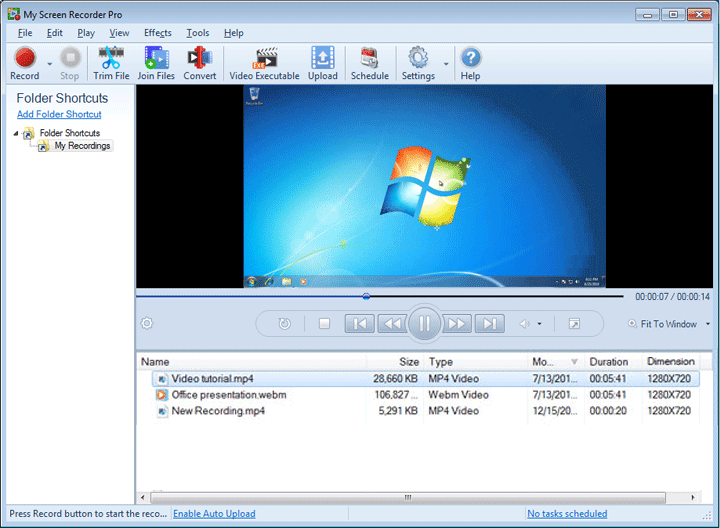
My Screen RecorderProをダウンロードする
My Screen Recorder Proは、PC用のもう1つの人気のある画面記録ソリューションです。 ただし、ソフトウェアの極端な価格設定は、ほとんどソフトウェアを殺します。 これにより、スケジュールされた記録など、Windows10用のスクリーンレコーダーに必要なすべての基本機能が可能になります。 これは、その機能とインターフェイスを考慮すると、PCに最適なスクリーンレコーダーの1つですが、極端な価格設定を正当化するものはありません。
WebカメラとPC画面と一緒にモバイル画面を記録するオプション
スケジュールされた録音
複数の出力オプション
FTPアカウントへの録画の自動アップロード
限られた編集オプション
非常に高価
スクリーンショットを撮ることができません
PC用の最高のスクリーンレコーダー(無料)
1.無料カム:
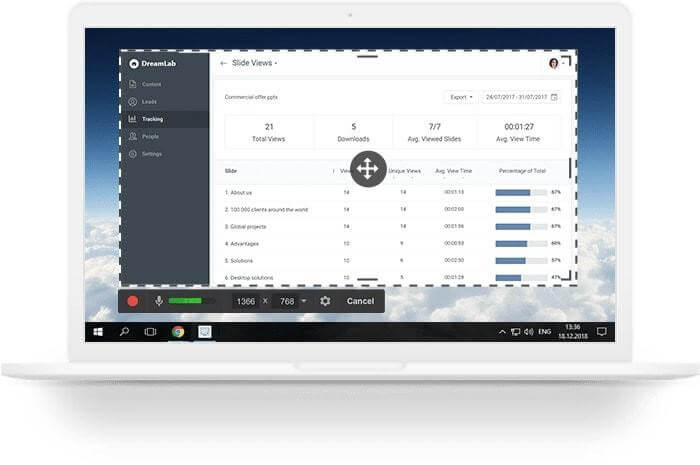
無料カムをダウンロード
Free Camは、フリーソフトウェアに期待するものです。 他のセグメントのほとんどの無料ソフトウェアとは異なり、Free Camは、役に立たない広告、透かし、およびその他の制限でユーザーを困らせることはありません。 Free Camを使用すると、アプリから直接YouTubeに動画をアップロードできます。 このソフトウェアには、録音したオーディオを調整し、バックグラウンドノイズを除去できる機能も備わっているため、目的のために別のアプリにジャンプする必要はありません。 高品質の録音とオーディオエフェクトの幅広い選択、およびその他の機能により、これは実際にはPC用の最高の無料スクリーンレコーダーの1つであると私たちは信じています。
透かし、時間制限、または広告はありません
バックグラウンドノイズの除去に役立ちます
効果音の選択
アプリから直接アップロードできます
高品質の解像度
ナレーションの録音に役立ちます
モダンなインターフェース
WMV形式でのみビデオを保存できます
ウェブカメラの記録なし
2. ShareX:
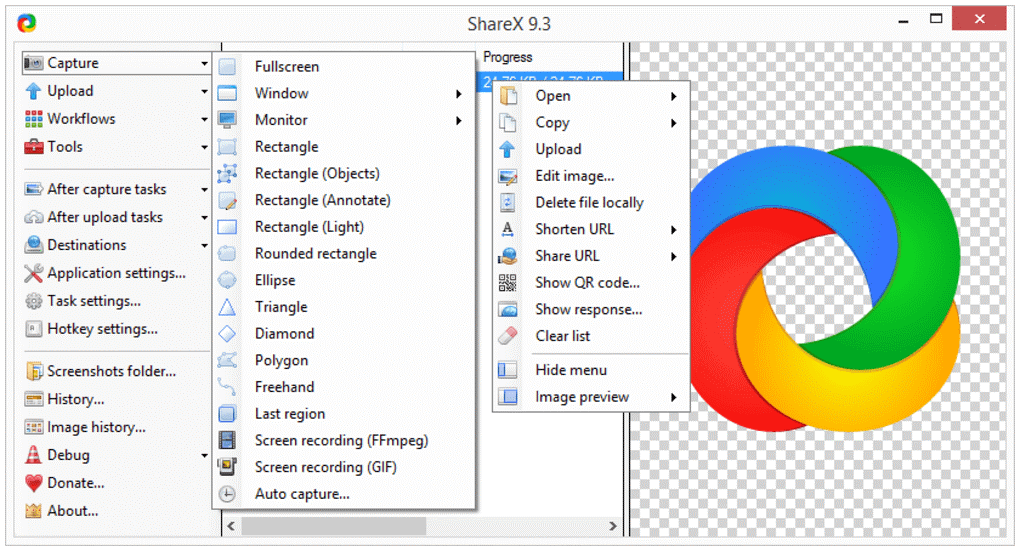
ShareXをダウンロード
ShareXは、もう1つの人気があり、PC用の最高の無料スクリーンレコーダーの1つです。 Webカメラの録画がない、ビデオエディタがない、低品質のゲームの録画など、いくつかの欠点がありますが、ユーザーを感動させる機能は確かにあります。 まず、ハンズフリーで選択した場合でも、PC画面の任意の領域を快適に記録できます。 ホットキーを割り当てて、アプリの操作を簡単にすることもできます。 カスタム透かしとカラーエフェクトは、レコーディングの価値を高めるのに役立ちます。 すべてを考慮すると、これは間違いなくPC用の最高の無料スクリーンレコーダーの1つです。
フルスクリーン、リージョン、ウィンドウ、またはフリーハンドの選択を記録する
ナビゲーションを容易にするためのホットキー
最終出力を作成する前に、既存のビデオ、音楽、写真をインポートできます
カスタム透かしと色の効果
低品質のゲーム録画
ウェブカメラの記録なし
ビデオエディタなし
3. TinyTake:
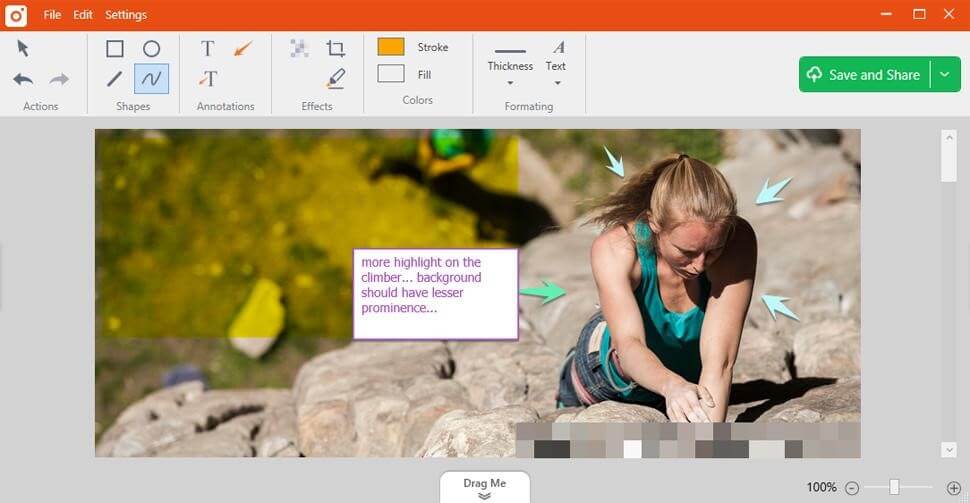
TinyTakeをダウンロード
TinyTakeは、有料版と無料版が利用できるソフトウェアの1つであり、最も重要な機能を有料ユーザー向けに予約しています。 TinyTakeは無料版でも間違いなく機能します。 利点として、アプリケーションを快適に回避するためにホットキーを割り当てることができます。 また、どのデバイスからでもアクセスできる大容量のクラウドストレージを備えており、重要な記録を維持するのに役立ちます。 編集は基本的な機能に限定されていますが、多くの有料アプリケーションにはその機能がないため、エディター自体が無料のスクリーンレコーダーアプリに恵まれています。 これらすべてを考慮すると、TinyTakeは間違いなくPC用の最高の無料スクリーンレコーダーの1つです。
バッチ操作
ソフトウェアを簡単に回避するためのカスタムホットキー
画像、ビデオ、およびドキュメント用の組み込みオンラインビューア
クラウドギャラリー
無料版には5分の制限があります
出力バージョンとしてMP4のみをサポート
基本的な編集
4. OBS Studio
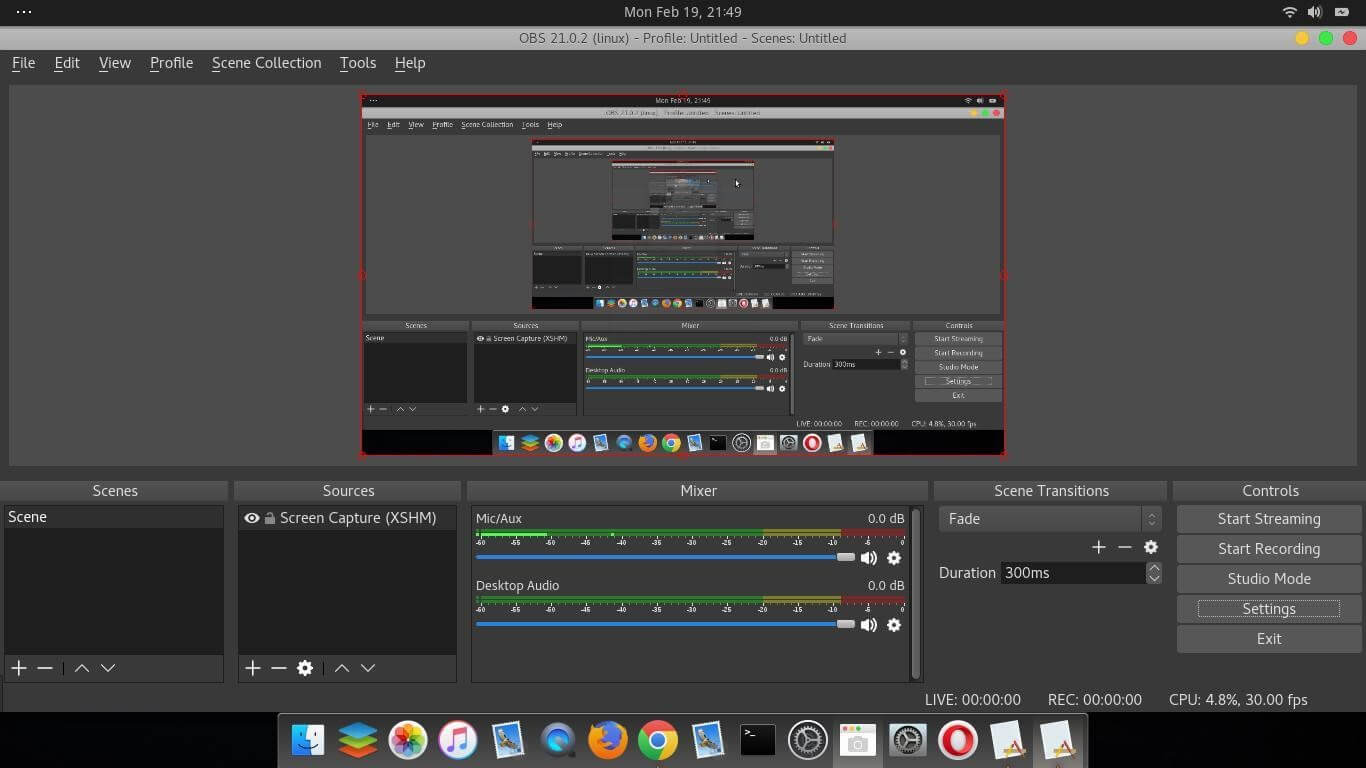
OBSStudioをダウンロードする
TinyTake OBS Studioとは異なり、無料であるにもかかわらず、本格的なスクリーンレコーダーです。 ソフトウェアは、録画されたビデオに透かしを入れず、時間制限もありません。 そして最も強調された機能は、箱から出してさまざまなストリーミングサイトをサポートすることです。 また、箱から出してオーディオミキサーが装備されています。 かなり複雑なユーザーインターフェイスを処理できる場合、それは間違いなくWindows10用の最も機能が満載で最高の無料スクリーンレコーダーの1つです。
透かしなし
必要な出力のための内蔵オーディオミキサー
高度な構成オプション
箱から出して複数のストリーミングサイトをサポート
録音制限はありません
不格好なインターフェース
直感的ではありません
クイックスクリーンレコーディングには適していません
5. CamStudio:
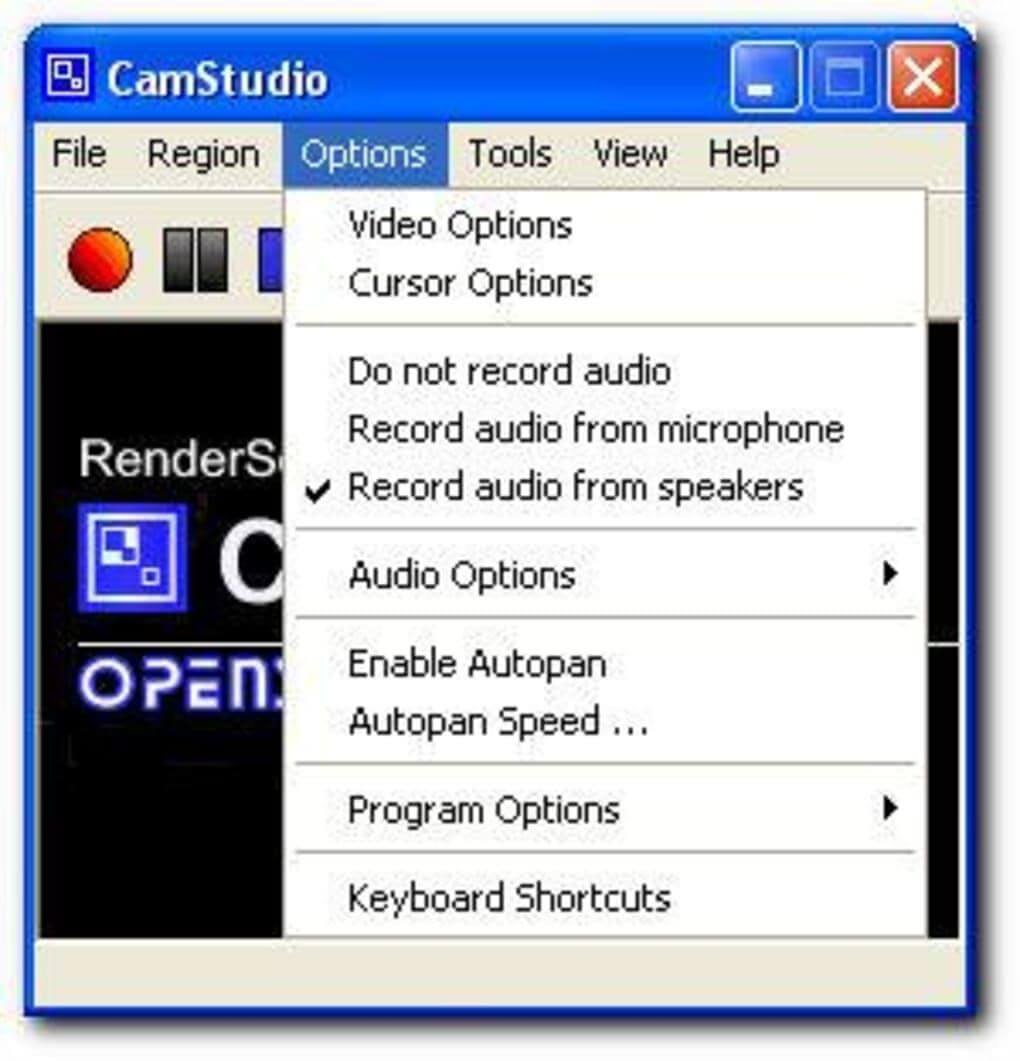
CamStudioをダウンロード
CamStudioは、リストの最後のスクリーンレコーダーです。 そもそも、CamStudioはそのインターフェースで私たちを感動させることがまったくできません。 インターフェースが彼らのリストに載っていなかったように感じます。 それは基本的な機能を提供するだけです。つまり、PC画面を記録するのに役立ちます。それだけです。 それだけが必要な場合は、このアプリを試して使用することをお勧めします。それ以外の場合は、上記のいずれかのアプリケーションを使用することをお勧めします。
スクリーンインスクリーンビデオを作成します
カスタムカーソル
ビデオのカスタム品質オプション
インターフェースは本当に古く感じます
AVIでのみ出力を許可
オーディオが同期しなくなることがよくあります
よくある質問:
PCに最適なスクリーンレコーダーはどれですか?
さまざまなアプリケーションをテストした結果、 TweakingTechnologiesのTweakShotScreen Recorderが、リストで最も効率的で効果的なスクリーンレコーダーソフトウェアであることがわかりました。 ただし、無料のソリューションを探している場合は、 FreeCamが最適なソリューションです。 それらのすべての機能を詳細に確認するには、以下のセクションに進んでください。
サードパーティのアプリケーションなしでPC画面を記録できますか?
はい、Windows 10では、サードパーティのアプリケーションがなくてもPC画面を簡単に記録できます。 Windows 10には、主にゲーマーがゲームを記録することを目的としたXboxゲームバーが装備されています。 ただし、録音できないものに制限はありません。 また、スムーズに実行するには、いくつかの設定を調整する必要がある場合があります。
これで、Windows10用のベストスクリーンレコーダー10のリストを締めくくりました。この情報がお役に立てば幸いです。 ご不明な点がございましたら、下のコメント欄でお知らせください。 これらのアプリケーションのいずれかでの経験についてお知らせください。 このような技術関連のコンテンツについては、TweakLibraryにアクセスしてください。